Как да засилим Wi-Fi сигнала на телефон с Android
Wi-Fi постепенно се превръща в изключително важна част от нашия живот. Независимо дали става въпрос за корпоративен офис или вашия дом, наличието на добра силна Wi-Fi мрежа е основно изискване. Това е преди всичко, защото светът бързо се движи към дигитална ера. Всичко върви онлайн и затова е оправдано да желаете силен сигнал във вашата Wi-Fi мрежа. В тази статия ще обсъдим точно това. Ще обсъдим различните начини, по които можете да засилите Wi-Fi сигналите на устройство с Android .
Докато някои от тях включват настройване на няколко настройки на вашите други изискват да направите промени във вашия Wi-Fi рутер и неговите администраторски настройки. Причината за бавната интернет връзка и лошата сила на Wi-Fi(Wi-Fi) сигнала може да бъде многообразна. Може да се дължи на:
- Лоша(Poor) интернет връзка в края на доставчика на интернет услуги.
- Остарял пренасочен фърмуер.
- Използване на по-бавна честотна лента.
- Прекомерен трафик в мрежата.
- Физически пречки.
- Неправилно подравнени настройки.
Ето защо, без повече приказки, нека започнем със списъка с неща, които можете да опитате да засилите Wi-Fi сигнала на вашия телефон с Android .

Как да засилим Wi-Fi сигнала на телефон с Android( How to Boost Wi-Fi signal on Android Phone)
1. Проверете скоростта на интернет връзката(1. Check the speed of Internet Connection)
Дори ако силата на Wi-Fi сигнала е силна, все пак може да изпитате забавяне и буфериране, ако интернет връзката е бавна от края на доставчика на услуги. Доставчикът на мрежови услуги ви предоставя Ethernet връзка, която свързвате към Wi-Fi рутера. Този Wi-Fi рутер вече ви позволява да свържете вашия телефон с Android и други устройства към мрежата.

Ако интернет(Internet) връзката, която идва в дома ви чрез Ethernet кабела, не е достатъчно силна на първо място, тогава няма смисъл да се опитвате да увеличите силата на Wi-Fi сигнала. Следователно, първото нещо, което трябва да проверите, е скоростта на интернет на Ethernet връзката. Вместо да го включвате в Wi-Fi рутер, свържете Ethernet кабела директно към компютър или лаптоп и изпълнете тест за скорост. Ако скоростта на изтегляне и качване е доста ниска, тогава трябва да се свържете с вашия доставчик на интернет(Internet) услуги и да го помолите за по-бърза интернет връзка. Въпреки това, ако скоростта на интернет е достатъчно бърза, можете да продължите с другите решения, споменати по-долу.
2. Настройте Wi-Fi настройките на вашия телефон с Android(Tweak Wi-Fi Settings on your Android Phone)
Повечето Wi-Fi мрежи работят в честотната лента от 2,4 GHz. Ако в близост има множество Wi-Fi мрежи, това може да доведе до слаба сила на Wi-Fi сигнала, тъй като има пренаселване в честотната лента. Най-добрата алтернатива е да преминете към честотната лента от 5 GHz. Това значително ще подобри скоростта, като същевременно ще направи малко компромис с обхвата. Тъй като 5GHz има 45 канала вместо само 14 канала от 2,4GHz, това намалява претрупването и шансовете за лош сигнал поради прекомерен трафик.
Някои устройства с Android(Android) ви позволяват да изберете честотна лента от настройките на самия телефон. По-долу е дадено поетапно ръководство за това как да увеличите Wi-Fi сигнала на вашия телефон с Android :
1. Първото нещо, което трябва да направите, е да отворите Настройки на вашето устройство.( open Settings on your device.)

2. Сега докоснете опцията Wi-Fi(tap on the Wi-Fi) и отворете настройките за Wi-Fi.(open the Wi-Fi settings.)
3. След това отидете на опцията Разширени настройки.(Advanced settings option.)

4. Тук докоснете честотната лента на Wi-Fi и изберете опцията 5GHz.(5GHz option.)
5. Това значително ще подобри силата на Wi-Fi сигнала.(This will significantly improve the Wi-Fi signal strength.)
Ако обаче тази опция не е налична и не можете да намерите тази настройка, тогава трябва да промените честотната лента на Wi-Fi ръчно от фърмуера на рутера. Ще обсъдим това в следващия раздел. Сега, за да се гарантира непрекъсната връзка с интернет, повечето устройства с Android имат тази функция, наречена Smart-switch or Wi-Fi+ , която автоматично превключва към мобилни данни, когато силата на Wi-Fi сигнала е слаба. Следвайте стъпките, дадени по-долу, за да активирате тази функция.
1. Първо отворете Настройки( open Settings) на телефона си.
2. Сега докоснете опцията Безжични и мрежи(tap on the Wireless and networks option) и изберете Wi-Fi.(select Wi-Fi.)

3. След това докоснете менюто с три точки в горния десен ъгъл(tap on the three-dot menu on the top-right corner) и select the Wi-Fi+ option.
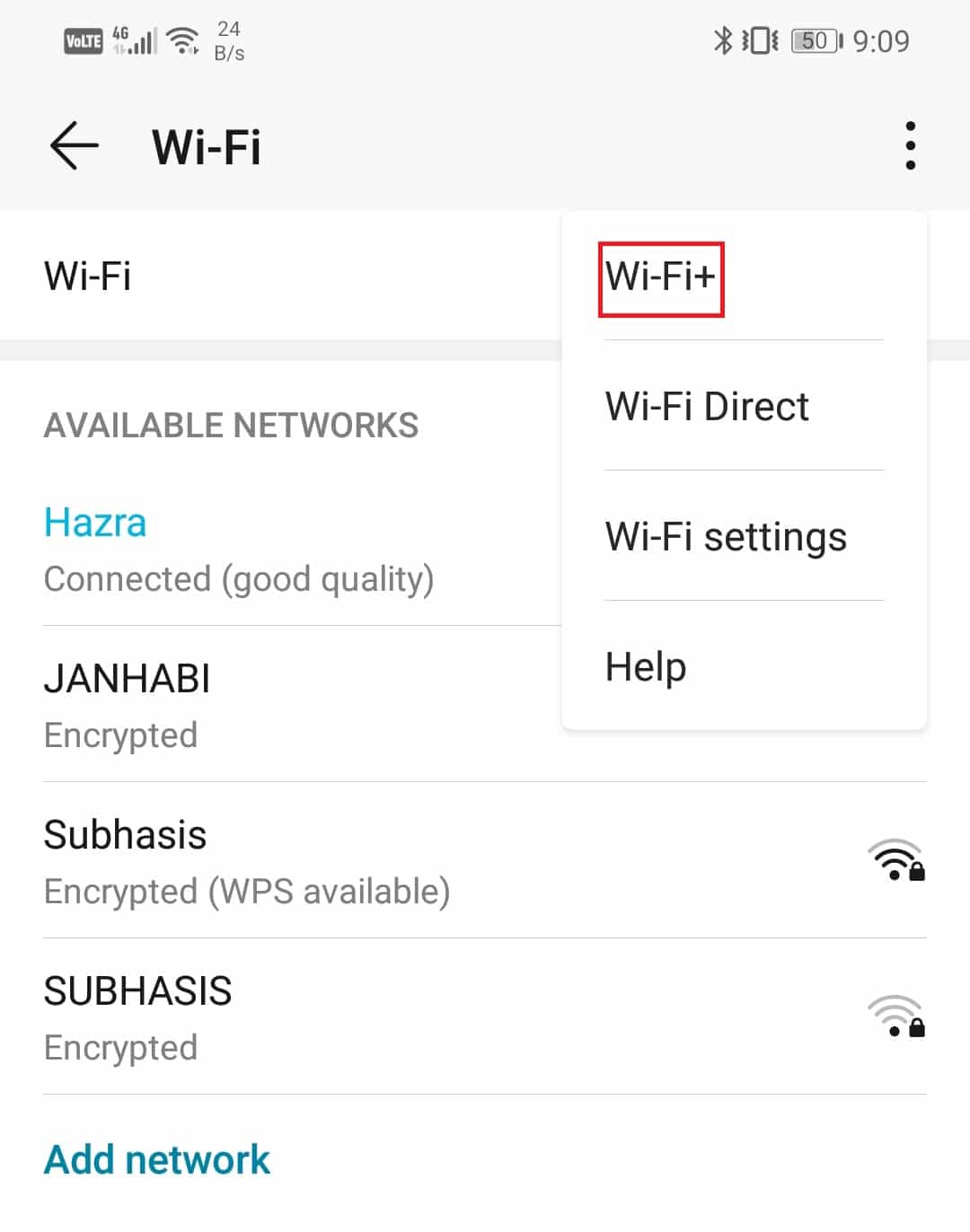
4. Тук просто активирайте превключвателя(enable the toggle switch) до опцията Wi-Fi+.

5. Сега телефонът ви автоматично ще премине към мобилна мрежа, ако Wi-Fi сигналът спадне.
Надяваме се, че този метод ви е помогнал да увеличите Wi-Fi сигнала на телефон с Android(Android Phone) . Ако не, опитайте да промените честотната лента и канала на Wi-Fi .
Прочетете също: (Also Read:) Wi-Fi Standards Explained: 802.11ac, 802.11b/g/n, 802.11a
3. Променете честотната лента и канала на Wi-Fi(3. Change Wi-Fi Frequency band and Channel)
Докато някои Wi-Fi рутери могат автоматично да превключват към различен честотен обхват и канал, за други трябва да го направите ръчно. Това ще предотврати пренаселеността на един канал и по този начин ще подобри Wi-Fi сигнала. В идеалния случай бихме ви предложили да преминете към 5GHz честотна лента(switch to the 5GHz bandwidth) , тъй като тя има много повече канали. Можете също да използвате безплатен софтуер за Wi-Fi скенер, за да проверите каналите, които се използват от други мрежи в близост. Това ще ви позволи да идентифицирате и изберете безплатен канал и да премахнете всяка вероятност от конфликт. Следвайте стъпките, дадени по-долу, за да видите как.
1. Ще трябва да използвате компютър или лаптоп за достъп до фърмуера на рутера.
2.Отворете браузър и въведете IP адреса на вашия рутер(IP address of your router) .
3. Можете да намерите това написано на гърба на вашия рутер или като използвате командния ред(Command Prompt) и напишете “ IPCONFIG ” и натиснете Enter.

4. Сега трябва да влезете с вашето потребителско име и парола(Now you need to sign in using your username and password) . По подразбиране и двамата са администратори. Тази информация е предоставена и на гърба на вашия рутер.

5. След като влезете във фърмуера на рутера, ще можете да правите различни видове администраторски промени.
6. Сега трябва да потърсите Настройки(Settings) , за да промените честотната лента и канала. Обикновено се намира в Общи настройки( General Settings) , но може да варира от една марка до друга.
7. Ако вашият рутер поддържа 5GHz, продължете и изберете това.( 5GHz then go ahead and select that.)
8. След това трябва да изберете конкретен канал, който не се използва от съседни мрежи. Можете да щракнете върху предоставената по-горе връзка, за да изтеглите и инсталирате Wi-Fi скенер, за да се възползвате от тази информация.(download and install a Wi-Fi scanner to avail this information.)

9. Обикновено повечето рутери ви позволяват да използвате същия SSID и парола за Wi-Fi мрежата дори след промяна на честотната лента. В противен случай ще трябва да дадете ново име или SSID за тази мрежа.
10. Накрая запазете всички тези промени( save all these changes) и след това опитайте да свържете телефона си с Android към мрежата. Можете да извършите тест за скорост и ще забележите значително увеличение на силата на Wi-Fi сигнала.
4. Актуализирайте фърмуера на рутера(Update the Router Firmware)
Както споменахме по-рано, остарял фърмуер на рутера може да е причината за слаб Wi-Fi сигнал(outdated router firmware could be the reason behind a weak Wi-Fi signal) . Следователно надграждането на фърмуера е лесен начин за засилване на вашия Wi-Fi сигнал. Започнете(Start) с влизане във вашия фърмуер, като въведете IP адреса в браузър и след това влезете с вашите идентификационни данни. Повечето фърмуери на Wi-Fi рутери ще имат специален бутон за актуализиране(Update button) в опцията Настройки на администратора(Admin Settings) . В зависимост от марката и интерфейса, той може да бъде изброен в Разширени(Advanced) настройки.
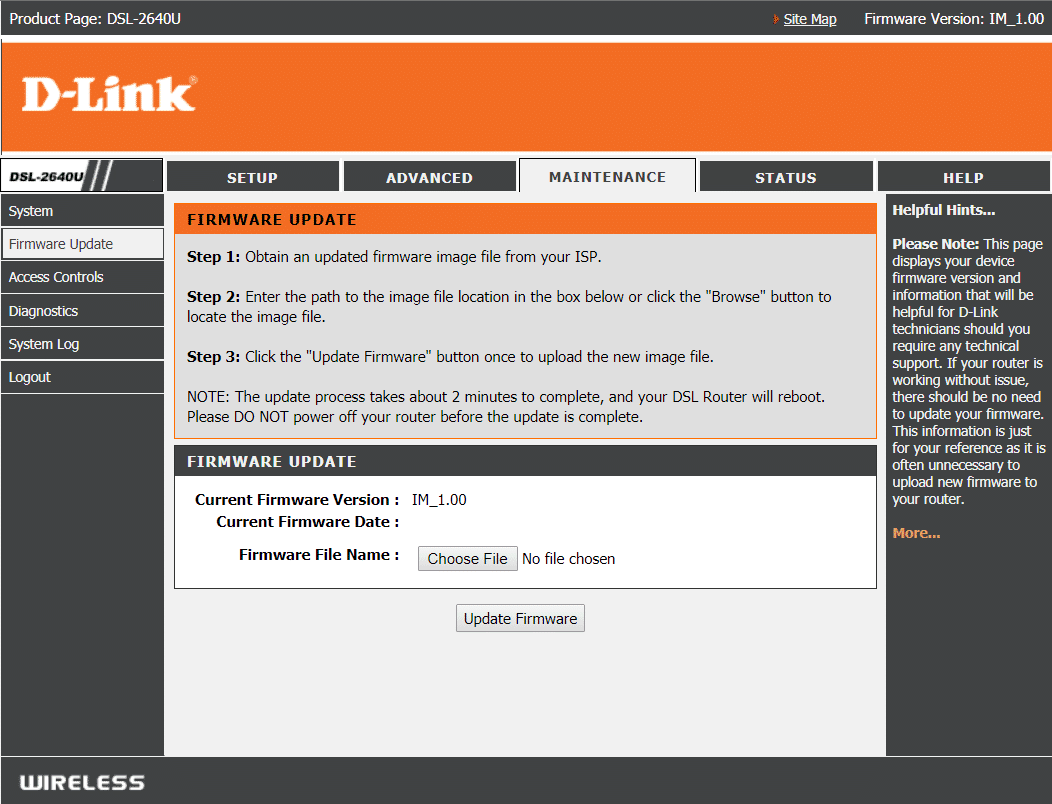
Въпреки това, за някои стари рутери ще трябва ръчно да инсталирате актуализирана версия на техния фърмуер. Ще трябва да отидете на страницата за поддръжка(Support) на марката на рутера и да изтеглите инсталационния файл за най-новия фърмуер. ( download the setup file for the latest firmware.)Изглежда малко досадно, но ние все пак силно препоръчваме да извървите допълнителната миля, тъй като би си струвало напълно.
Прочетете също: (Also Read:) Slow Internet Connection? 10 Ways to Speed up your Internet!
Освен че ще засили вашия Wi-Fi сигнал, той ще донесе и по-добри и нови функции на масата. Това ще подобри мерките за сигурност на мрежата и ще затрудни хакерите да проникнат във вашата мрежа. Затова силно ще ви препоръчаме да поддържате фърмуера на вашия рутер актуализиран през цялото време.
5. (5. M)Уверете се, че рутерът е поставен на оптимално място(ake sure that the Router is placed in an Optimal Location)
Физически препятствия като стена могат значително да повлияят на силата на сигнала на вашия Wi-Fi рутер. Може да сте държали рутера на удобно място като шкаф или на върха на шкаф, но за съжаление това местоположение може да не е идеално за вашия Wi-Fi. Това е така, защото покритието на мрежата не е равномерно разпределено във всички точки в къщата ви. Физически препятствия и фактори като близост до прозорец значително влияят върху силата на сигнала.( Physical obstructions and factors like nearness to a window significantly affect the signal strength.)
Най-доброто място за вашия рутер би било някъде в средата на стаята с достатъчно циркулация на открито около него. По този начин, ако вашият рутер е поставен на покрито място, като зад кутии или в лавицата за книги, тогава трябва да го извадите от там и да го поставите на по-добро място. Освен това наличието на тежки електрически уреди около рутера може да попречи на Wi-Fi сигнала. Така че, не забравяйте да премахнете всички такива уреди от близост до вашия рутер.(remove any such appliances from the vicinity of your router.)

В Play Store(Play Store) има редица приложения, които ще ви позволят да анализирате различните сигнални места във вашия дом. Това ще ви позволи да идентифицирате региони в къщата си, където приемането на сигнала е съответно силно и слабо. Един такъв пример за приложение за Wi-Fi анализатор е Wi-Fi Analyzer . Това приложение ще ви помогне да намерите идеалното място за вашия Wi-Fi рутер.
6. Идентифицирайте най-добрата точка за достъп(Identify the best Access Point)
Както подсказва името, точката за достъп(Access) може да се разглежда като шлюз, който позволява на телефона ви да се свързва с интернет, използвайки Wi-Fi сигналите, излъчвани от рутера. Идентифицирането на най-добрата точка за достъп( Identifying the best access point) ви позволява да се свържете с най-силната мрежа в региона. Често(Often) мобилните устройства с Android автоматично се свързват към сигнална точка за достъп по подразбиране, въпреки че наблизо е налична по-силна Wi-Fi мрежа.
Например, вие сте на обществено място като летище, жп гара или мол и има множество отворени Wi-Fi мрежи. Когато включите Wi-Fi на вашето устройство, то автоматично се свързва с всяка една от тези мрежи на случаен принцип. Това може да не е най-добрата точка за достъп в този регион. Следователно, за да повишите своя Wi-Fi сигнал на телефона си, (Therefore, to boost your Wi-Fi signal on your phone,) трябва ръчно да идентифицирате най-добрата точка за достъп.(you need to manually identify the best Access point.)
Приложения като Wi-Fi Analyzer ще ви помогнат да направите това. Ще можете да видите всички Wi-Fi мрежи и точките за достъп, свързани с тях, заедно със силата на сигнала им. По този начин приложението отделя най-силната Wi-Fi мрежа във вашата близост. Освен това, той също така свързва информация като IP адрес, DNS , мрежов шлюз и т.н. Освен ако не сте напреднал потребител на Android , няма да имате нужда от тази информация като такава.
7. Вашият калъф за телефон може да е виновникът(Your Phone Case might be the Culprit)

Може да изглежда неправдоподобно, но понякога калъфът на телефона ви е отговорен за слабите Wi-Fi сигнали на телефона ви. Ако използвате здрав и здрав калъф за телефон, в който има метал, има вероятност той да пречи на Wi-Fi сигнала.
Най-добрият начин да се уверите е да направите тест за скорост със и без калъфа за телефона и да забележите дали има значителна разлика в скоростта. Можете да използвате приложението за тест на скоростта от Ookla(speed test app by Ookla) за тази цел. Ако има значителна разлика, тогава трябва да замените калъфа на телефона с нещо по-малко ограничаващо и лишено от метал.
8. Премахнете нежеланите Freeloaders от вашата мрежа(Eliminate Unwanted Freeloaders from your Network)
Ако вашата домашна Wi-Fi мрежа е отворена или има слаба парола, тогава нашите съседи могат лесно да получат достъп до нея. Те може да използват вашия Wi-Fi без ваше разрешение и в резултат на това изпитвате бавна интернет връзка. Наличната честотна лента на вашия Wi-Fi рутер е еднакво разпределена между всички хора, които използват вашата Wi-Fi мрежа.
Следователно, ефективен начин за засилване на Wi-Fi сигнала на телефона би бил да се отървете от нежеланите freeloaders от мрежата(get rid of unwanted freeloaders from the network) . Можете да използвате фърмуера на вашия рутер, за да получите списък с всички устройства, които имат достъп до вашата мрежа. Той също така ще ви каже колко данни се консумират от тези устройства. Ако повечето от тези устройства принадлежат на непознати, тогава продължете и ги блокирайте. Можете също да ограничите честотната лента, достъпна за тези устройства, като използвате инструментите за качество(Quality) на услугата ( QoS ), налични във фърмуера на вашия рутер.
След като изхвърлите freeloaders, продължете с настройката на силна парола и протокол за сигурност. Ще ви препоръчаме да използвате протокол WPA2(WPA2 protocol) заедно със силна буквено-цифрова парола, която е трудна за разбиване.
Прочетете също: (Also Read:) Как да ограничите скоростта на интернет или честотната лента на потребителите на WiFi(How to Limit Internet Speed or Bandwidth of WiFi Users)
9. Използвайте приложение за усилване на сигнала(Use a Signal Booster App)
Вярвате или не, в Play Store(Play Store) има няколко приложения , които твърдят, че усилват вашия Wi-Fi сигнал. Можете да опитате и да видите дали има някаква разлика в силата на сигнала на вашия телефон с Android . Тези приложения за усилване на сигнала или за усилване на Wi-Fi(Wi-Fi booster apps) не само подобряват скоростта на вашия Wi-Fi, но и вашите мобилни данни. Въпреки това, не всички от тях работят правилно и затова бихме ви препоръчали да изпробвате само онези приложения, които имат рейтинг по-висок от 4.0 в Play Store .

10. Време е да инвестирате в нов хардуер(Time to invest in some new Hardware)
Ако нито един от горните методи не оказва значително влияние върху силата на Wi-Fi сигнала, тогава вероятно е време да направите някои големи промени. Тъй като силата на Wi-Fi сигнала зависи основно от вашия рутер, най-добрият начин да подобрите силата му е да надстроите до по-добър и по-усъвършенстван рутер(router) . Един стар и остарял рутер по никакъв начин не може да осигури същото ниво на производителност като това на новите, налични на пазара.
Повечето хора използват по-стария 802.11n, който ограничава максималната честотна лента до 300Mbps или 802.11g, който има горна граница от 54Mbps. Ако искате значително да увеличите Wi-Fi сигнала на вашия телефон с Android , тогава трябва да изберете новите рутери 802.11ac(new 802.11ac routers) , които поддържат скорости до 1Gbps . Можете също да потърсите рутери с множество вертикални антени за по-добро приемане на сигнал. Новите(New) и усъвършенствани рутери също предлагат различни видове полезни функции като по-добър избор на ленти, по-добро управление на лентата, QoS функции и т.н. Някои дори имат многопотребителски-множествен вход и множество изходни сигнали (MU-MIMO)(Multi User-Multiple Input Multiple Output (MU-MIMO))което ви позволява да изпращате и получавате данни от множество устройства без никакво намаляване или разпределение на честотната лента.

Ако обаче все още не сте готови да замените рутера си или къщата ви е твърде голяма, за да бъде покрита от един рутер, тогава можете да закупите удължител за Wi-Fi обхват(Wi-Fi range extender) . Стандартният Wi-Fi рутер, предназначен за домашна употреба, не може да изпраща силен сигнал във всички ъгли на къщата ви. Ако имате няколко етажа в къщата си, тогава един рутер не може да покрие цялата площ. Най-добрият начин да осигурите правилно покритие е да закупите удължител за Wi-Fi обхват. (Wi-Fi)Тези удължители също ще ви помогнат да преодолеете физически бариери като стени.
Малко по-скъп вариант е да настроите Wi-Fi мрежова система(Wi-Fi mesh system)(Wi-Fi mesh system) . Мрежовата система има връзка от възли, които трябва да поставите стратегически, за да покриете различни места във вашия дом или офис. Тези възли ще вземат сигнала от най-близкия възел и ще го разширят. По този начин се подразбира, че един възел ще бъде свързан към модема, а следващият ще бъде поставен на разстояние, в рамките на което може да улови силен Wi-Fi сигнал и след това да го сподели със следващия възел.
Препоръчва се:(Recommended:)
- Как да увеличите скоростта на интернет на вашия телефон с Android(How to Boost Internet Speed on Your Android Phone)
- Как да ускорите бавен телефон с Android(How To Speed Up A Slow Android Phone)
- Отстранете проблеми с Wi-Fi връзката на Android(Fix Android Wi-Fi Connection Problems)
С това стигаме до края на тази статия. Надяваме се, че това ръководство е било полезно и сте успели да засилите Wi-Fi сигнала на вашия телефон с Android(boost the Wi-Fi signal on your Android Phone) . Наличието на бавна интернет връзка е наистина разочароващо, особено по време на тази пандемия, тъй като повечето от нас работят от вкъщи. Наличието на силен Wi-Fi сигнал е много важно за работа, а също и за борба със скуката чрез поточно предаване на любимите си филми и предавания. Всички тези решения, обсъдени в тази статия, определено ще ви помогнат да увеличите вашата Wi-Fi сигнална мрежа.
Ако все още изпитвате ниска скорост на интернет, тогава трябва да говорите с вашия доставчик на интернет(Internet) услуги и да го помолите да го поправи от своя страна. Можете също да помислите за надграждане до по-висок план с повече честотна лента.
Related posts
Как да преоразмерите клавиатурата на телефон с Android
Как да видите настолна версия на Facebook на телефон с Android
5 начина за достъп до блокирани уебсайтове на телефон с Android
Как да премахнете вирус от телефон с Android (Ръководство)
Как да изчистите кеша на телефон с Android (и защо е важно)
10 начина да архивирате данните на телефона си с Android [РЪКОВОДСТВО]
10 начина да увеличите обема на разговорите на телефон с Android
Как да записвате видеоклипове със забавен каданс на всеки телефон с Android?
Поправете проблема с Ghost Touch на телефон с Android
Как да зареждате странично приложения на телефон с Android (2022)
Как да рутвам Android телефон
Как да заобиколите проверката на акаунт в Google на телефон с Android
Как да стабилизирате видеоклипове на телефон с Android
Как да скриете приложения на телефон с Android
Най-добрите приложения за IP камера за компютър с Windows 10 и телефон с Android
5 начина за бързо прехвърляне на контакти към нов телефон с Android
Как да освободите вътрешна памет на телефон с Android
Поправете невъзможността за изтегляне на приложения на вашия телефон с Android
8 начина да коригирате Wi-Fi, който не се включва на телефона с Android
Как да скриете телефонния си номер в ID на обаждащия се на Android
